.xmlファイルを置き換えてWindows10Startレイアウトをカスタマイズする方法
Windowsユーザーは、 .xmlファイル(.xml file)を最新のタイムスタンプを持つ新しいファイルに置き換えることにより、カスタマイズされた開始レイアウトをコンピューターに適用することを選択できます。(customized Start layout)このファイルは、[レイアウトの開始](Start Layout)ポリシー設定で指定されます。開始するには、投稿に記載されている指示に従ってください。
Windows10のスタートレイアウトをカスタマイズする
レイアウトの変更は、レイアウトを含む.xmlファイルを上書きすることで簡単に展開できます。この目的のために再イメージングは必要ありません。グループポリシーオブジェクト(Group Policy Object)(GPO )を介してローカルコンピューターにカスタマイズされた開始(Start)レイアウトを適用するには、次のようにします。
- ユーザー構成に移動します。
- 管理用テンプレートを選択します。
- [スタート]メニューと[タスクバー]を選択します。
- 右ペインに切り替えます。
- [レイアウトの開始(Start Layout)]を右クリックします。
- [編集]を選択して、 (Select Edit)[レイアウトの開始](Start Layout)ポリシー設定を開きます。
- [有効]オプションをオンにします。
- スタート(Start)とタスクバー(Taskbar)のレイアウトを含む[オプション(Options)]見出しの下にある.xmlファイルへのパスを指定します。
- コメントを追加します。
(Please)この方法では、コンピューター上のすべてのユーザーに適用されるローカルグループポリシーが作成されることに注意して(Group Policy)ください。
読む(Read):PowerShellを使用してスタートメニューのレイアウトをインポート、エクスポートする方法(How to Import, Export Start Menu layout using PowerShell)。
Press Win+Rを組み合わせて押して、 [実行(Run)]ダイアログボックスを開きます。
ボックスの空のフィールドに「gpedit.msc」と入力し、 (gpedit.msc’ )Enterキー(Enter)を押します。
グループポリシーエディター(Group Policy Editor)が開いたら、[ユーザーの構成](User Configuration)エントリに移動します。
次に、管理用テンプレート(Administrative Templates)フォルダを選択して展開します。
[スタート]メニューと[タスクバー(Start Menu and Taskbar)]フォルダーを選択して、その下にサブフォルダーを表示します。
[通知(Notifications)]サブフォルダーを選択します。
右ペインに切り替え、 [見出しの設定]で、 (Setting)[レイアウトの開始](Start Layout )エントリまで下にスクロールします。
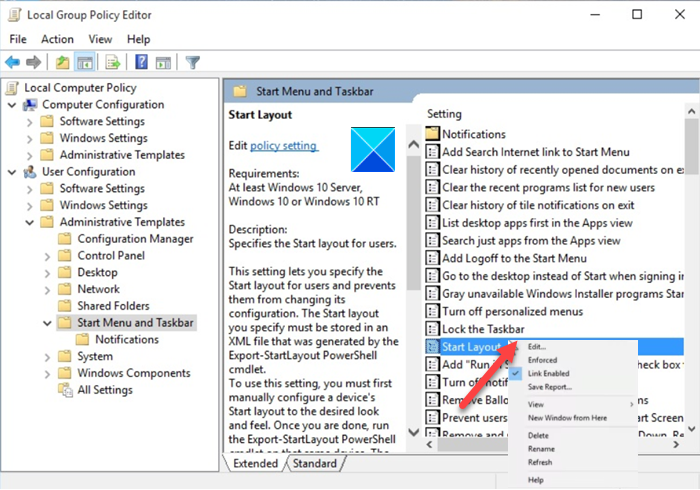
(Right-click)エントリを右クリックし、[編集(Edit)]オプションを選択して、 [レイアウトの開始](Start Layout )ポリシー設定を開きます。
ここで、 [有効(Enabled)]オプションをオンにします。

[オプション(Options)]ウィンドウで、開始(Start)レイアウトを含む.xmlファイルへのパスを指定します。たとえば、C:\Users\Test01\StartScreenMarketing.xmlです。
完了したら、 [ OK ]ボタンを押して、[(OK)適用(Apply)]ボタンを選択します。
上記のようにレイアウトに変更を加えた後、グループポリシー(Group Policy)は、次にログオンするユーザーのいずれかが、更新されたスタートメニュー(Start Menu)レイアウトをインポートして適用します。
読む:(Read:) カスタムスタートメニューのレイアウトは、Windows10のアップグレード後に失われます(Custom Start Menu layout is lost after Windows 10 upgrade)。
Related posts
Block Microsoft Edge Ads Windows 10 Start Menuに表示されます
Microsoft To-DoのピンをStart MenuにStart Menuに設定する方法
Start EverywhereはWindows 10のStart Menu alternativeです
Windows 10のStart Menuには、ピン止めウェブサイトのアイコンがありません
Windows 10のStart Menuへのウェブサイトのショートカットをピンする方法
Windows 10でスタートメニューのサイズを変更する方法(3つの方法)
Fix Mouse ScrollはWindows 10のStart Menuでは機能しません
画面全体を表示するようにWindows10のスタートメニューを設定する方法
Windows 11でWindows Toolsを開く方法
Windows 10のStart Menuにピンを取得する方法:完全なガイド
タスクバーへのウェブサイトまたはWindows 10でStart Menuを固定する方法
Start MenuのChange Color、Taskbar、Action Center、およびTitle barでWindows 10
Remove Start Menu Tiles Windows 10の号に暗くなる
Windows10の[スタート]メニューにさらにタイルを表示する方法
Windows10のスタートメニューでタイルとショートカットのグループを管理する
Windows 10のスタートメニューが機能していませんか?これが機能する4つのソリューションです!
Windows 11/10にStart Menuから欠落電源オプション
スタートメニューでWindows10のタイルのサイズを変更する方法
Windows10のスタートメニューでフォルダーとアプリを表示または非表示にする方法
Windows 10のスタートメニューが機能しない場合はどうすればよいですか?
